再生メニュー
再生メニューでの画像の選び方
画像を選ぶ画面が表示されたときは、以下の手順で選択してください。
 [1枚設定]選択中
[1枚設定]選択中
-

 で画像を選ぶ
で画像を選ぶ
-
 を押す
を押す
 画面右下に[設定 / 解除]と表示される場合、もう一度
画面右下に[設定 / 解除]と表示される場合、もう一度 を押すと設定が解除されます。
を押すと設定が解除されます。
 [複数設定]選択中
[複数設定]選択中
-



 で画像を選び、
で画像を選び、 を押す(繰り返す)
を押す(繰り返す)
 設定を解除するには、もう一度
設定を解除するには、もう一度 を押してください。
を押してください。
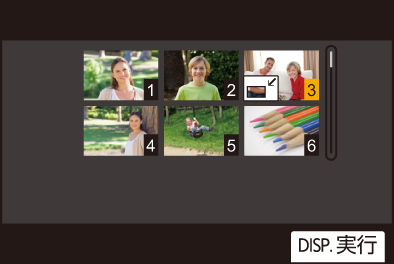
-
[DISP.]ボタンを押して実行する
[プロテクト]を選んだとき



 で画像を選び、
で画像を選び、 で設定する(繰り返す)
で設定する(繰り返す)
 設定を解除するには、もう一度
設定を解除するには、もう一度 を押してください。
を押してください。

再生メニュー(表示方法)
|
|
再生モード
|
|
|
再生する画像の種類を絞り込みます。
|
スライドショー
|
全画像/写真のみ/動画のみ/レーティング |
|
画像の種類を選び、一定間隔で順番に再生します。
開始:スライドショー再生を開始します。 再生間隔:画像を再生する間隔を選びます。 リピート:リピート再生を設定します。 スライドショー中の操作
|
縦位置自動回転
|
|
|
カメラを縦に構えて撮影した写真を自動で縦向きに表示します。 |
画像表示順
|
ファイル名/ |
|
本機で画像を再生するときの表示順を設定します。 ファイル名:フォルダー名/ファイル名の順番で表示します。 撮影日時:画像が撮影された日時の順番で表示します。
|
AF位置から拡大
|
ON/ |
|
AFでピントの合った位置を表示します。画像を拡大するときにAFでピントの合った位置を中心に拡大します。
|
LUTビューアシスト(モニター)
|
ON/ |
|
[フォトスタイル]を[V-Log]に設定して記録した画像を再生するときに、LUTファイルを適用した映像をモニターに表示します。
|
HLGビューアシスト(モニター)
|
MODE1/ |
|
HLG動画を撮影、再生するときに、色域と明るさを変換して表示します。
|
アナモフィック デスクイーズ表示
|
|
|
アナモフィックレンズの倍率に合わせてデスクイーズした映像を本機に表示します。
|
動画再生後の動作
|
|
|
動画の再生終了後の動作を設定できます。 再生終了:動画再生を終了して画像選択画面に戻ります。 最終フレームで一時停止:動画再生を終了せずに、最後のフレームで一時停止します。動画再生を終了するには |
再生メニュー(画像の加工)
RAW現像
|
RAW形式で撮影した写真をカメラで現像し、JPEG形式で保存します。 ( |
インターバル動画作成
|
[インターバル撮影]で撮影したグループ画像から動画を作成します。
|
コマ撮りアニメ作成
|
[コマ撮りアニメ]で撮影したグループ画像から動画を作成します。
|
再生メニュー(情報の付与・削除)
プロテクト
|
1枚設定/複数設定/全解除 |
|
誤って消去することがないように、画像にプロテクトを設定できます。ただし、カードをフォーマットすると、プロテクトした画像も消去されます。
|
レーティング
|
1枚設定/複数設定/全解除 |
|
画像に5段階のレベルに分けたレーティングを設定すると、以下のことができます。
|
再生メニュー(画像の編集)
|
|
リサイズ(縮小)
|
1枚設定/複数設定 |
|
ホームページ用やメール添付で送信しやすいように、JPEG画像の容量(画像サイズ)を小さくして、別の画像として保存します。
– [1枚設定]選択時は、画像を選んだあとに、 – [複数設定]選択時は、画像を選ぶ前に、
– 動画撮影 – グループ画像 – [画像横縦比]の[65:24]、[2:1] – [写真画質]の[RAW] – C4K動画から作成した写真 – [画像サイズ]の[XS] |
画像回転
|
画像を手動で90°ずつ回転させます。
|
動画分割
|
撮影した動画を2つに分割します。 ( |
動画修復
|
何らかの原因で記録が正常に終了しなかった動画ファイルを修復します。( |
再生メニュー(その他)
|
|
消去確認画面
|
「はい」がはじめ/ |
|
画像消去時に表示される確認画面の選択肢として、[はい]/[いいえ]のどちらが最初に選ばれるかを設定します。 「はい」がはじめ:最初に[はい]が選ばれます。 「いいえ」がはじめ:最初に[いいえ]が選ばれます。 |
全画像消去
|
カード内のすべての画像を消去します。
|



 :音量の調整
:音量の調整